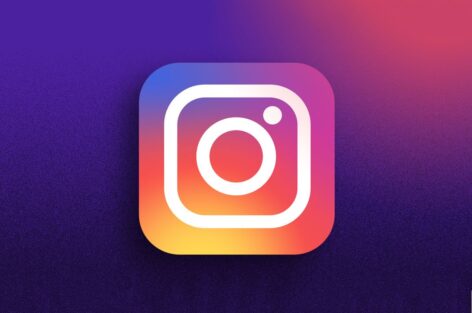عدم شناسایی سیم کارت در اندروید – گام به گام تا حل این مشکل
عدم شناسایی سیم کارت در اندروید دلایل متفاوتی دارد. برخی اوقات دلیل این رخداد به خوب جا نیفتادن سیم کارت مربوط شده و یا حتی احتمال دارد به خاطر اختلالات نرمافزاری رخ دهد. دلیل این رخداد هرچه قدر که باشد در دیجیرو برایش راه حلی پیدا کردهایم. پس اگر گوشی شما نیز اخیرا به این مشکل دچار شده جای درستی هستید. در ادامه این مقاله با فایل گپ همراه باشید تا گام به گام در حل مشکل عدم شناسایی سیم کارت در اندروید شما را راهنمایی کنیم.

ریبوت یا خاموش کردن گوشی
اگر مشکل شناسایی نشدن سیم کارت در اندروید به علت یک اختلال نرمافزاری پیش آمده باشد، برخی اوقات با یک ریبوت ساده کاملا رفع خواهد شد. برای انجام این کار تنها کافی است تا دکمه پاور گوشی را تا وقتی که پنجره پاپ آپ روی نمایشگر با آپشن “Restart” نمایش داده شود، نگه دارید. حالا روی این گزینه کلیک کرده تا اسمارت فون شما ریستارت شود.
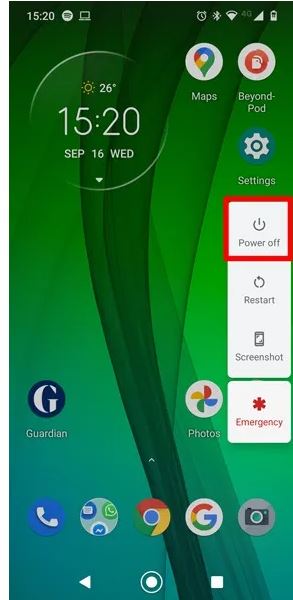
با انجام یک ریبوت ساده بسیاری از ارورها و اختلالات گوشی شما رفع خواهد شد اما اخیرا کاربران گزارش کردهاند که تنها انجام ریبوت برای رفع مشکل شناسایی نشدن سیم کارت در اندروید کافی نبوده و حتی احتمال دارد شما را با پیام ارور “No SIM card detected” مواجه کند. اگر با این مسئله روبهرو شدید کافی است تا اسمارت فون خود را 30 ثانیه خاموش کرده و مجددا آن را روشن نمایید.
اگر این روش موجب رفع مشکل شد باید همواره حین مواجهه با مشکلات مخابراتی و یا بروزرسانیهای اندروید به جای ریبوت کردن از راهکار خاموش کردن گوشی استفاده نمایید.
سیم کارت خود را روشن نمایید
یکی دیگر از راهکارهای ساده که به مدد آن میتوانید خطای شناسایی نشدن سیم کارت در اندروید را حل نمایید این میباشد که مورد بررسی قرار دهید تا اطمینان حاصل کنید که سیم کارت شما روشن شده. برای به کار گیری این روش کافی است تا ابتدا به مسیر “Settings -> Network & Internet -> SIM cards” رفته و بعد اسلایدر کنار سیم کارتتان را روشن نمایید تا اطمینان حاصل کنید که فعال است.
اگر از تنظیمات دو سیمکارته بودن دیوایس اندرویدیتان استفاده مینمایید، این شیوه موجب میگردد تا از روشن بودن سیم کارت مورد نظرتان نیز اطمینان حاصل بیابید.
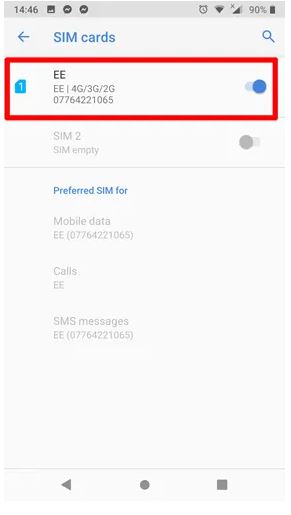
حالت شبکه را به خودکار تغییر دهید
تغییر حالت شبکه به خودکار یکی دیگر از راهکارهایی است که حین برخورد با مشکل شناسایی نشدن سیم کارت در اندروید میتوانید از آن استفاده نمایید. شما میتوانید برای به کار گیری این روش ابتدا به قسمت Settings گوشی رفته و از منوی آن بخش Mobile Networks را انتخاب نمایید. سپس با کلیک روی گزینه Network Mode و انتخاب آپشن اول یا همان LTE/WCDMA/GSM (اتصال خودکار) این مرحله را نیز به اتمام برسانید.
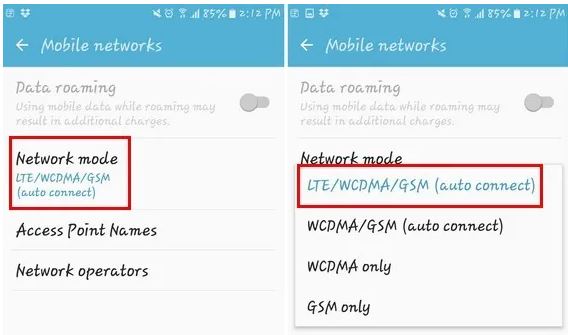
اپراتور شبکه را به درستی انتخاب نمایید
اگر اپراتور شبکهی سیمکارتتان با اپراتوری که در بخش تنظیمات دیوایس خود انتخاب کردید یکی نباشد، قطعا با ارور شناسایی نشدن سیم کارت در اندروید مواجه خواهید شد. برای اطمینان از درست انتخاب کردن این گزینه باید مسیر “Settings -> Mobile Networks -> Network Operators -> Search Networks” را در پیش گرفته و سپس از پایان جستوجوی دیوایس اندرویدی شما و نمایش نتایج، شبکه مخابراتی مورد نظرتان را به درستی انتخاب نمایید.

تنظیمات APN شبکه خود را به شکل دستی وارد نمایید
اگر روشهای بالا مشکل شناسایی نشدن سیم کارت در اندروید را برای شما حل نکرد احتمالا سیم کارت شما اساسا ارتباطش با شبکهای که باید به آن متصل شود را از دست داده است. اگر این رخداد برایتان رخ داد باید تنظیمات APN اپراتور شبکه خود را به شکل دستی وارد نمایید.
در دیوایسهای اندرویدی مدرن (اندروید پای 9 و بالاتر) انجام این کار با رفتن به مسیر “Settings -> Network & Internet -> Mobile network -> Advanced -> Access point names” و کلیک روی آیکون “+” که در گوشه بالا سمت راست قرار دارد صورت خواهد گرفت.
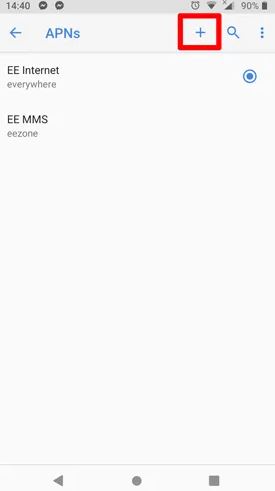
باتری و سیم کارت را خارج نمایید
یکی دیگر از راهکارهای سادهای که برای رفع ارور شناسایی نشدن سیم کارت در اندروید وجود دارد، خارج کردن باتری (در شرایطی که قابل جدا کردن باشد) و سیم کارتتان از محفظه سیم کارت است. پیش از اینکه این مرحله را انجام دهید باید حتما توجه نمایید که دیوایس اندرویدی شما خاموش شده باشد. پس از اینکه همه چیز را خارج کردید، یک دقیقه صبر کرده و مجددا باتری و سیم کارت را وارد دستگاه نمایید.
افتادن گوشی از دستتان یکی از اتفاقات متداول است که هر کاربری حداقل یک بار آن را تجربه میکند اما باید توجه نمایید که اگر هیچ آسیبی نیز به گوشی شما وارد نشود احتمال خارج شدن سیم کارت از محفظهاش و یا جابهجایی آن وجود دارد. یکی از راهکارهای ساده و ارزان برای جلوگیری از این رخداد به کار گیری یک تکه کاغذ و یا چسب نواری برای محکمتر کردن سیم کارت در جایش است که میتوانید از آن استفاده نمایید. این کار موجب میگردد تا سیمکارت به محفظه کامل بچسبد و محکم در مکان خود قرار بگیرید و نهایتا دیگر با این مشکل مواجه نشوید.
سعی نمایید از حالت Safe Mode استفاده نمایید
متاسفانه هر اپلیکیشنی که روی گوشی اندرویدی خود نصب مینمایید، به خوبی کار نمیکند. بعضی از اپلیکیشنها میتوانند موجب بروز ایراد شناسایی نشدن سیم کارت در اندروید شوند. اگر یکی از این برنامهها روی دیوایستان نصب شده باشد قرار دادن گوشی در حالت Safe Mode قادر است به حل این مسئله کمک کند.
بهتر است گوشی شما برای چند ساعت در این صورت باقی بماند تا متوجه شوید که مشکل عدم شناسایی سیم کارت کماکان ادامه خواهد داشت یا خیر. اگر مشکل گوشی حل شد چند اپلیکیشنی که اخیرا روی دیوایستان نصب کردهاید را به خاطر آورده و آنها را حذف نمایید. نهایتا میتوانید گوشی را از حالت Safe Mode خارج کرده تا ببینید آیا مشکل کماکان ادامه خواهد داشت یا خیر.
راهکار به کار گیری حالت Airplane Mode
اگر تمامی روشهای بالا را امتحان کردید و البته مطمئن هستید که اختلالی در کارکرد سیم کارتتان نیز وجود ندارد و سیم کارت کاملا سالم است وقت آن رسیده تا از حالت Airplane mode استفاده نمایید. برای انجام این کار کافی است تا صفحه نمایش گوشی خود را از بالا به سمت پایین کشیده و روی آیکون هواپیما (مطابق تصویر پایین) کلیک کرده و آن را فعال نمایید.
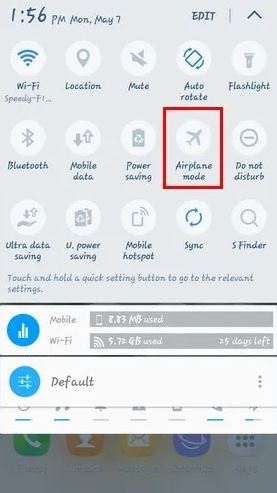
با در نظر گرفتن ورژن اندرویدی که در حال حاضر از آن استفاده مینمایید، ممکن است که پیام هشداری را هنگام روشن کردن حالت Airplane Mode دریافت نمایید. پیشنهاد میکنیم پس از فعال کردن این ویژگی، گوشی خود را برای 30 ثانیه یا حتی بیشتر در این صورت قرار بدهید. پس از غیرفعال کردن Airplane Mode دیوایس اندرویدی شما به دنبال یک شبکه خواهد گشت. امیدواریم که با به کار گیری این روش مشکل شناسایی نشدن سیم کارت در اندروید برای شما حل شود.
رفع خطای سیم کارت با پاک کردن حافظه پنهان
پاک کردن حافظه پنهان اندروید (Cache) برای رفع خطای شناسایی نشدن سیم کارت در اندروید بسیار روش ساده اما کاربردی است. تنها کافی است تا مسیر “Settings -> Storage -> Internal Storage -> Cached Data” را در پیش بگیرید و سپس از کلیک روی گزینه دیتای حافظه پنهان (Cached Data) پاپ آپی نمایان میشود که به ما میگوید با انجام این کار حافظه پنهان تمامی اپلیکیشنهای موجود روی گوشی شما پاک خواهد شد. تنها کافی است تا روی گزینه “Delete” کلیک نمایید تا این مرحله نیز به اتمام برسد.

اگر روشی وجود داشت که از اول به ما بگوید که ارور شناسایی نشدن سیم کارت در اندروید از کجا نشات میگیرد، نیازی به این نبود که زمان خود را برای امتحان کردن هر روش ممکن هدر دهیم. متاسفانه تا زمانیکه تکنولوژی آنقدر پیشرفت کند که گوشیهای اندروید دقیقا به ما بگویند که ایراد کار در کجاست باید با آزمون و خطا با استفاده از راهکارهای گوناگون تلاش کنیم خودمان ریشه ارورها را پیدا کنیم.
 فایل گپ | دریچه ای به دنیای تکنولوژی
فایل گپ | دریچه ای به دنیای تکنولوژی